Blue-rayディスクは通常、再生中の画面のプリントスクリーンでもキャプチャを取れません
Blue-rayディスクは、セキュリティがつよく、プリントスクリーンや、再生ソフトのキャプチャー機能でキャプチャを取得することが出来ません。
ではどうしたらいいのか。
ブルーレイドライブをエクスプローラーで開き、
m2tsファイルを探してください。(だいたいSTREAMフォルダの中でしょうか。)
そのファイルを、PowerDVDで再生できるので、
再生したあとは、キーボードのCでキャプチャを取ることが可能です。
|
|
-
 ノートンシマンテックインターネットセキュリティ2010プロダクトキーの確認方法
(
セキュリティ関係
)
[23471 view]
2011年04月23日
ノートンシマンテックインターネットセキュリティ2010プロダクトキーの確認方法
(
セキュリティ関係
)
[23471 view]
2011年04月23日
-
 シマンテックエンドポイント11インストール方法
(
セキュリティ関係
)
[18786 view]
2011年09月16日
シマンテックエンドポイント11インストール方法
(
セキュリティ関係
)
[18786 view]
2011年09月16日
-
 ノートンの挙動は?
(
セキュリティ関係
)
[18530 view]
2010年09月28日
ノートンの挙動は?
(
セキュリティ関係
)
[18530 view]
2010年09月28日
-
 Blue-rayの映像のキャプチャを取る方法
(
セキュリティ関係
)
[18191 view]
2016年03月05日
Blue-rayの映像のキャプチャを取る方法
(
セキュリティ関係
)
[18191 view]
2016年03月05日
-
 マイナンバーの郵送時の注意点~透けない封筒と簡易書留~
(
セキュリティ関係
)
[15846 view]
2015年11月14日
マイナンバーの郵送時の注意点~透けない封筒と簡易書留~
(
セキュリティ関係
)
[15846 view]
2015年11月14日
-
 修理後のoutlook2013プレインストール版のインストールとwindows10アップデート
(
セキュリティ関係
)
[15744 view]
2016年02月03日
修理後のoutlook2013プレインストール版のインストールとwindows10アップデート
(
セキュリティ関係
)
[15744 view]
2016年02月03日
-
 セキュリティ対策について
(
セキュリティ関係
)
[14519 view]
2010年07月26日
セキュリティ対策について
(
セキュリティ関係
)
[14519 view]
2010年07月26日
-
 ノートン Norton Internet Security 2012 2年間 3台パックを2000円台で
(
セキュリティ関係
)
[13530 view]
2012年11月19日
ノートン Norton Internet Security 2012 2年間 3台パックを2000円台で
(
セキュリティ関係
)
[13530 view]
2012年11月19日
-
 NDAの読み方と意味
(
セキュリティ関係
)
[13063 view]
2012年07月26日
NDAの読み方と意味
(
セキュリティ関係
)
[13063 view]
2012年07月26日
-
 不正なソフトウェアを検出。ホームページ改竄から復旧までの流れ
(
セキュリティ関係
)
[12687 view]
2013年06月21日
不正なソフトウェアを検出。ホームページ改竄から復旧までの流れ
(
セキュリティ関係
)
[12687 view]
2013年06月21日
そろそろ本気でwindows10へ移行しないとならなくなってきた。
手順
- symantec等、セキュリティソフトをあらかじめアンインストールする。
- windows10をダウンロード
- windows10インストール作業(所要時間1時間程度)
- インストール完了後、設定の為パスワードを入力。
- その後設定に10分程度
office2013PIPC(プレインストール版)のダウンロードとインストール
- 1. aka.ms/gmk にアクセス
- 2.右上のサインインからマイクロソフトアカウントでサインイン
- 3.ダウンロード
わからないことは以下の手順で、電話で聞きましょう
1.0120-54-2244(この番号は、製品に添付されている冊子「マイクロソフト オフィス お使いになる前に」に記載されている)
2.「2.技術サポート」を選択
3.「2.Office製品」を選択
4.「2.その他の Office」を選択
5.「1.製品のダウンロード、インストール」を選択
-
 ノートンシマンテックインターネットセキュリティ2010プロダクトキーの確認方法
(
セキュリティ関係
)
[23471 view]
2011年04月23日
ノートンシマンテックインターネットセキュリティ2010プロダクトキーの確認方法
(
セキュリティ関係
)
[23471 view]
2011年04月23日
-
 シマンテックエンドポイント11インストール方法
(
セキュリティ関係
)
[18786 view]
2011年09月16日
シマンテックエンドポイント11インストール方法
(
セキュリティ関係
)
[18786 view]
2011年09月16日
-
 ノートンの挙動は?
(
セキュリティ関係
)
[18530 view]
2010年09月28日
ノートンの挙動は?
(
セキュリティ関係
)
[18530 view]
2010年09月28日
-
 Blue-rayの映像のキャプチャを取る方法
(
セキュリティ関係
)
[18191 view]
2016年03月05日
Blue-rayの映像のキャプチャを取る方法
(
セキュリティ関係
)
[18191 view]
2016年03月05日
-
 マイナンバーの郵送時の注意点~透けない封筒と簡易書留~
(
セキュリティ関係
)
[15846 view]
2015年11月14日
マイナンバーの郵送時の注意点~透けない封筒と簡易書留~
(
セキュリティ関係
)
[15846 view]
2015年11月14日
-
 修理後のoutlook2013プレインストール版のインストールとwindows10アップデート
(
セキュリティ関係
)
[15744 view]
2016年02月03日
修理後のoutlook2013プレインストール版のインストールとwindows10アップデート
(
セキュリティ関係
)
[15744 view]
2016年02月03日
-
 セキュリティ対策について
(
セキュリティ関係
)
[14519 view]
2010年07月26日
セキュリティ対策について
(
セキュリティ関係
)
[14519 view]
2010年07月26日
-
 ノートン Norton Internet Security 2012 2年間 3台パックを2000円台で
(
セキュリティ関係
)
[13530 view]
2012年11月19日
ノートン Norton Internet Security 2012 2年間 3台パックを2000円台で
(
セキュリティ関係
)
[13530 view]
2012年11月19日
-
 NDAの読み方と意味
(
セキュリティ関係
)
[13063 view]
2012年07月26日
NDAの読み方と意味
(
セキュリティ関係
)
[13063 view]
2012年07月26日
-
 不正なソフトウェアを検出。ホームページ改竄から復旧までの流れ
(
セキュリティ関係
)
[12687 view]
2013年06月21日
不正なソフトウェアを検出。ホームページ改竄から復旧までの流れ
(
セキュリティ関係
)
[12687 view]
2013年06月21日
マイナンバーを郵便で郵送する際に注意すること
従業員がたくさんいる企業や、全国にスタッフのいる企業・派遣会社・請負会社の人事の皆さんは、
全従業員からマイナンバーを提出してもらう必要があります。
正社員だけでなく、アルバイト・パートを含め、本人だけでなく、扶養家族も対象となります。
必ず簡易書留での配達を依頼しましょう
マイナンバーは、重要な個人情報のキーとなる情報です。絶対に漏らしてはいけません。
郵送で送る際には、簡易書留で送りましょう。簡易書留は、受け取る人がいないと配達されません。
郵便受けやポストに投函され、盗難に会う可能性がありません。
郵送時の封筒は透けない封筒を利用しましょう
マイナンバーは漏らしていけない情報ですので、封筒は透けない封筒を選びましょう。
通常の封筒では、開封しなくても、内容物がうっすら見えてしまうことがあります。
プライバシー保護用のシールを貼るか、もしくはプライバシー保護に適した、透けない封筒を選びましょう。
クラフト紙の返信用封筒は必ず透けないかチェックしてください
いままで、社内で利用していた返信用封筒をマイナンバー用に利用する際は、透けないかどうかをチェックしてください。
また、簡易書留で送れるように、予め印刷されていると安心です。
激安印刷通販のラクスルで封筒を印刷する場合
印刷通販のラクスルで封筒を印刷する場合は、
用紙の種類を選択する際に、
白色透け防止加工(白)を利用しましょう。
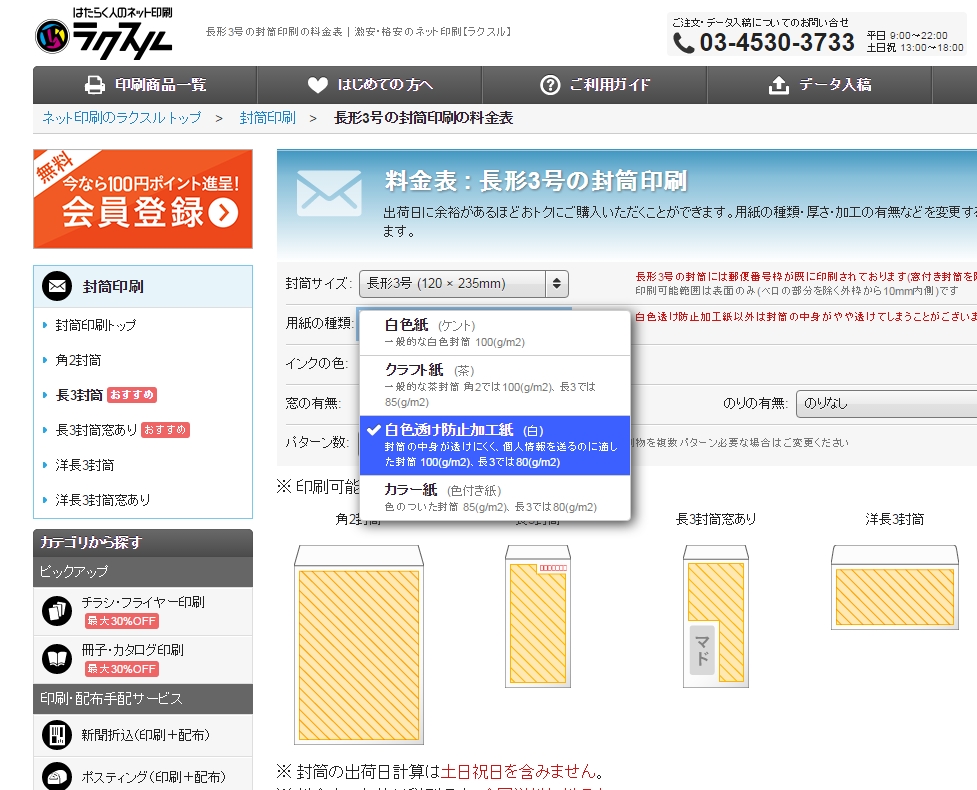
各社 大手印刷通販料金比較
以下の条件で比較した場合
カラー : 片面モノクロ 1色
封筒 : 透け防止加工封筒
部数 : 2000部
| 印刷通販 G社 | 印刷通販 K社 | 印刷通販 W社 | 印刷通販 ラクスル |
| 透け防止封筒なし | 17,310円 | 14,340円 | 10,670円 しかも送料無料 |
マイナンバーを管理するパソコンのセキュリティを意識しましょう
ネットワークに接続しないというのが、最大のセキュリティです。
-
 ノートンシマンテックインターネットセキュリティ2010プロダクトキーの確認方法
(
セキュリティ関係
)
[23471 view]
2011年04月23日
ノートンシマンテックインターネットセキュリティ2010プロダクトキーの確認方法
(
セキュリティ関係
)
[23471 view]
2011年04月23日
-
 シマンテックエンドポイント11インストール方法
(
セキュリティ関係
)
[18786 view]
2011年09月16日
シマンテックエンドポイント11インストール方法
(
セキュリティ関係
)
[18786 view]
2011年09月16日
-
 ノートンの挙動は?
(
セキュリティ関係
)
[18530 view]
2010年09月28日
ノートンの挙動は?
(
セキュリティ関係
)
[18530 view]
2010年09月28日
-
 Blue-rayの映像のキャプチャを取る方法
(
セキュリティ関係
)
[18191 view]
2016年03月05日
Blue-rayの映像のキャプチャを取る方法
(
セキュリティ関係
)
[18191 view]
2016年03月05日
-
 マイナンバーの郵送時の注意点~透けない封筒と簡易書留~
(
セキュリティ関係
)
[15846 view]
2015年11月14日
マイナンバーの郵送時の注意点~透けない封筒と簡易書留~
(
セキュリティ関係
)
[15846 view]
2015年11月14日
-
 修理後のoutlook2013プレインストール版のインストールとwindows10アップデート
(
セキュリティ関係
)
[15744 view]
2016年02月03日
修理後のoutlook2013プレインストール版のインストールとwindows10アップデート
(
セキュリティ関係
)
[15744 view]
2016年02月03日
-
 セキュリティ対策について
(
セキュリティ関係
)
[14519 view]
2010年07月26日
セキュリティ対策について
(
セキュリティ関係
)
[14519 view]
2010年07月26日
-
 ノートン Norton Internet Security 2012 2年間 3台パックを2000円台で
(
セキュリティ関係
)
[13530 view]
2012年11月19日
ノートン Norton Internet Security 2012 2年間 3台パックを2000円台で
(
セキュリティ関係
)
[13530 view]
2012年11月19日
-
 NDAの読み方と意味
(
セキュリティ関係
)
[13063 view]
2012年07月26日
NDAの読み方と意味
(
セキュリティ関係
)
[13063 view]
2012年07月26日
-
 不正なソフトウェアを検出。ホームページ改竄から復旧までの流れ
(
セキュリティ関係
)
[12687 view]
2013年06月21日
不正なソフトウェアを検出。ホームページ改竄から復旧までの流れ
(
セキュリティ関係
)
[12687 view]
2013年06月21日
ウェブサイトの不正なソフトウェアを事前に検出しました。
突然、知り合いのホームページが、「ウェブサイトの不正なソフトウェアを事前に検出しました」と表示されるようになりました。
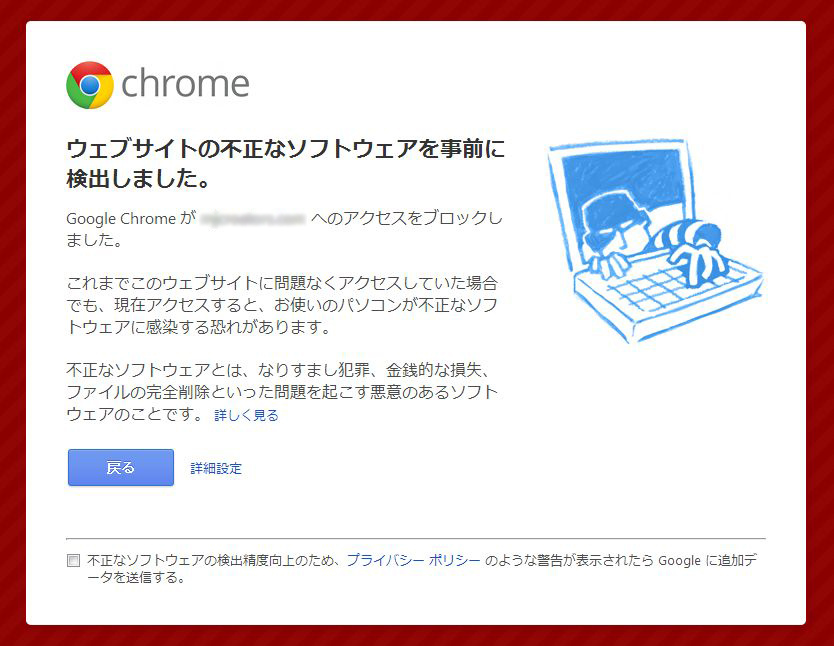
このウェブサイトにアクセスすると、コンピュータに損害が生じる可能性があります。
ウェブサイトの不正なソフトウェアを事前に検出しました。
Google Chrome が ※※※.com へのアクセスをブロックしました。
これまでこのウェブサイトに問題なくアクセスしていた場合でも、現在アクセスすると、お使いのパソコンが不正なソフトウェアに感染する恐れがあります。
不正なソフトウェアとは、なりすまし犯罪、金銭的な損失、ファイルの完全削除といった問題を起こす悪意のあるソフトウェアのことです。
管理者の方は、詳細を確認しましょう。
Googleの診断を確認して、感染状況をチェックします。
詳細設定 → このウェブサイトの問題に関する詳細
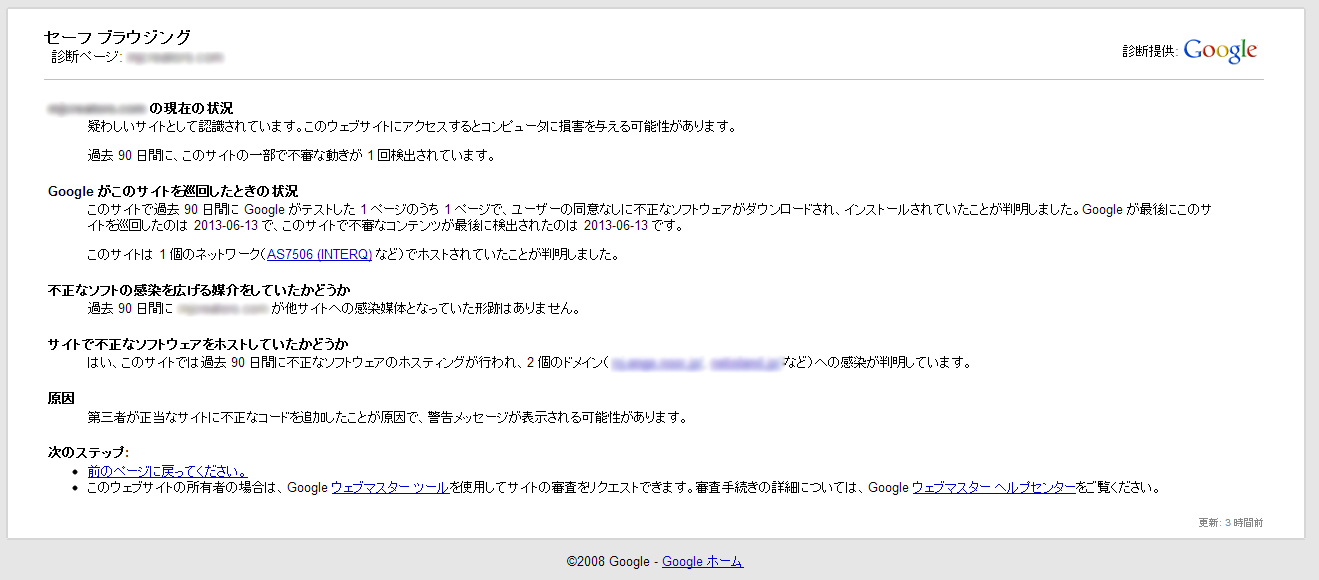
FTPソフトで、ファイルの更新日を確認しましょう
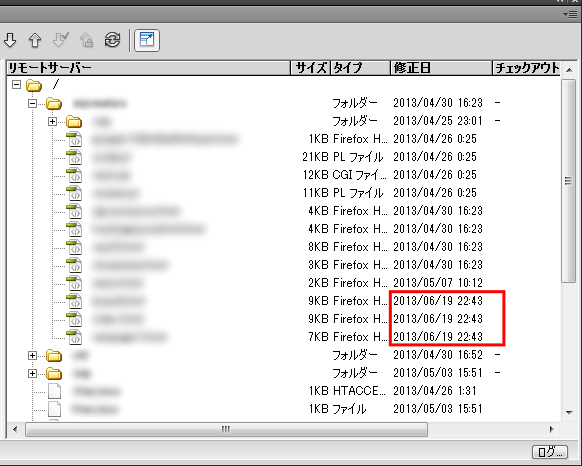
FTPソフトで、リモート側のファイル更新日を確認すると、今回改竄されたページのみ、
身に覚えのない更新が行われています。完全にクロです。
ホームページの改ざんは下記のファイルで行われます。
- HTMLファイル(.html)
- JSPファイル(.jsp)
- PHPファイル(.php)
- JavaScriptファイル(.js)
- JSONファイル(.json)
- テンプレートファイル(.tpl)
- 分散設定ファイル(.htaccess)
PCがウィルスに感染してからホームうページが改竄されるまでの流れ
多くは共通して「0c0896」等の文字列が埋め込まれています。改ざんサイトを閲覧した際、悪性サイトへリダイレクトをさせ、そこでマルウェアに感染させます
- パソコンがウィルスに感染
- ウィルスがFTPやSSHアカウント情報を窃取して、第三者に送信
- 第三社がFTPやSSHアカウント情報をつかって、プログラムによって、
- ホームページのソースに悪意のあるプログラムを埋め込む
- ホームページを見た人が、悪意のあるページにリダイレクトで移動させられ、ウィルスに感染。
ホームページが改竄。アクセスがブロックされてから、復旧までの流れ
- この問題に対応するPCがウィルスに感染していないか確認。(完全ウィルススキャンをしてください。)
- ウィルスに感染していたら、駆除。ウィルスに感染していないことがわかったらこのPCで対処を続けます。
- FTP情報が第三者に漏れていたことが考えられるため、FTPパスワードを変更します。
-
現在アップロードされているファイルをすべて削除して、感染する前のファイルをアップロード
FTP情報を抜かれているとしたら、現在アップロードされているファイルは、すべて疑わしいファイルとなります。
そこで、もしも感染する前のオリジナルのファイルがあれば、
現在、アップロードされているファイルは全て削除して、感染していないオリジナルファイルを全てアップロードしたほうが安全です。 - 最後にウェブマスターツールにログインして、再審査を受けます
ホームページが改ざんされた後のウェブマスターでの再審査要求方法について
まずウェブマスターツールにログイン
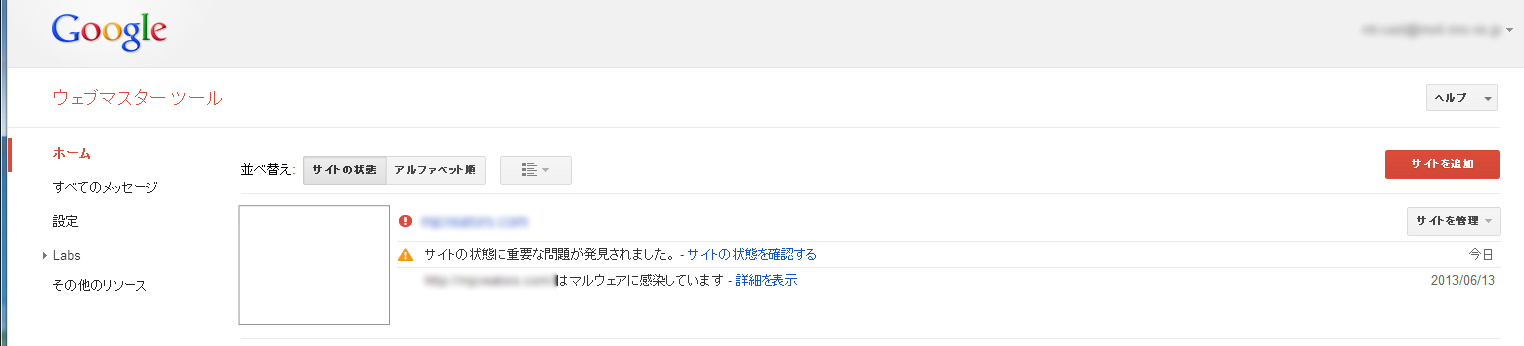
サイトの情報を確認する
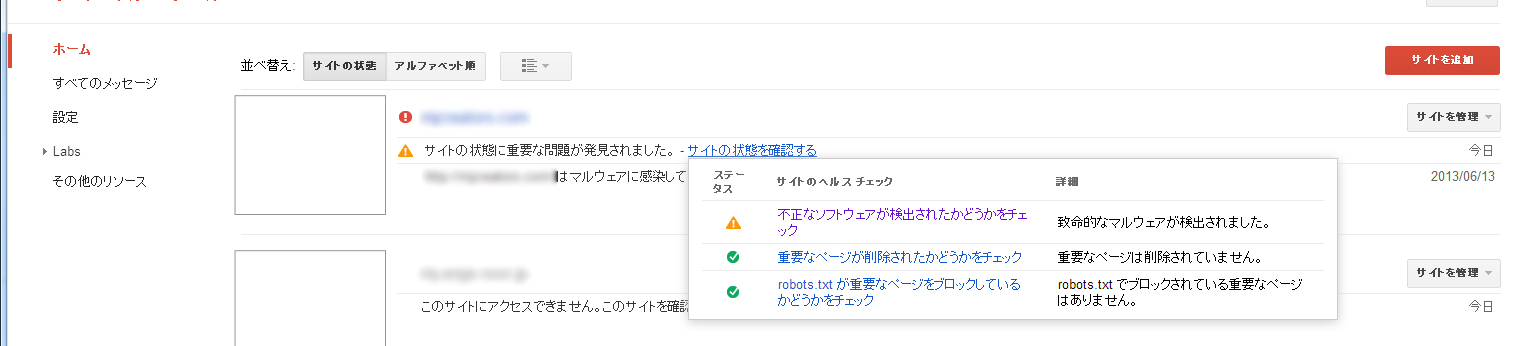
再審査リクエストを送ります。
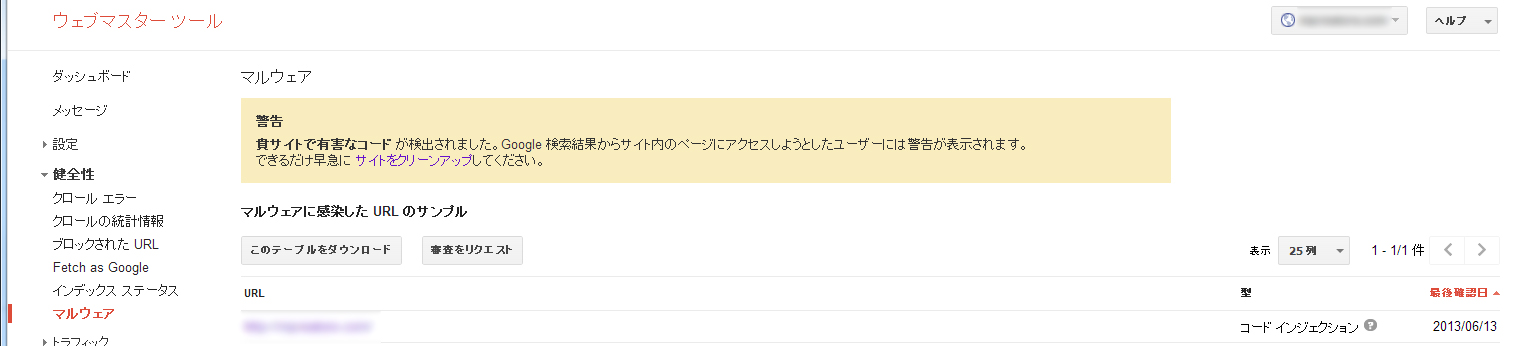
審査のリクエストが受理されたことを確認します。
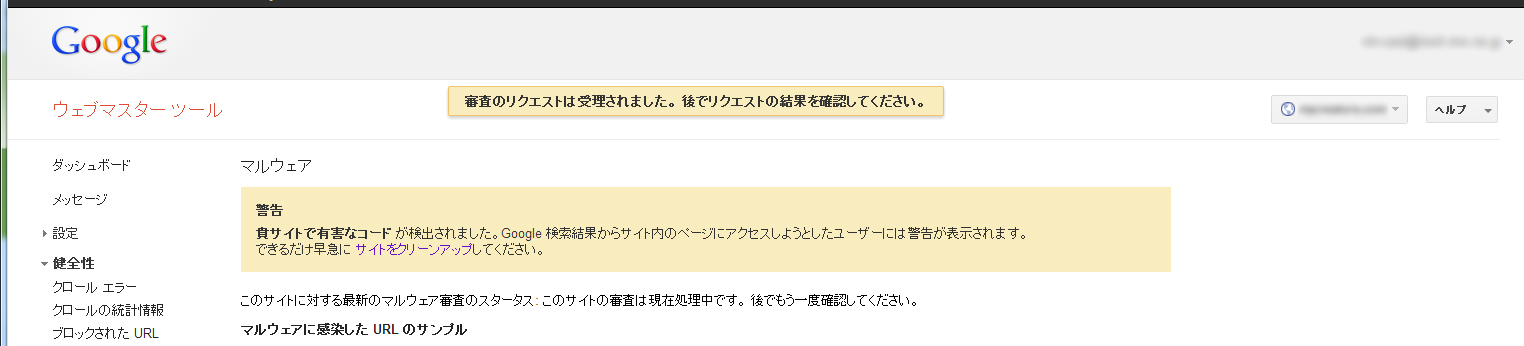
数日後に、ページが表示されるようになります。
-
 ノートンシマンテックインターネットセキュリティ2010プロダクトキーの確認方法
(
セキュリティ関係
)
[23471 view]
2011年04月23日
ノートンシマンテックインターネットセキュリティ2010プロダクトキーの確認方法
(
セキュリティ関係
)
[23471 view]
2011年04月23日
-
 シマンテックエンドポイント11インストール方法
(
セキュリティ関係
)
[18786 view]
2011年09月16日
シマンテックエンドポイント11インストール方法
(
セキュリティ関係
)
[18786 view]
2011年09月16日
-
 ノートンの挙動は?
(
セキュリティ関係
)
[18530 view]
2010年09月28日
ノートンの挙動は?
(
セキュリティ関係
)
[18530 view]
2010年09月28日
-
 Blue-rayの映像のキャプチャを取る方法
(
セキュリティ関係
)
[18191 view]
2016年03月05日
Blue-rayの映像のキャプチャを取る方法
(
セキュリティ関係
)
[18191 view]
2016年03月05日
-
 マイナンバーの郵送時の注意点~透けない封筒と簡易書留~
(
セキュリティ関係
)
[15846 view]
2015年11月14日
マイナンバーの郵送時の注意点~透けない封筒と簡易書留~
(
セキュリティ関係
)
[15846 view]
2015年11月14日
-
 修理後のoutlook2013プレインストール版のインストールとwindows10アップデート
(
セキュリティ関係
)
[15744 view]
2016年02月03日
修理後のoutlook2013プレインストール版のインストールとwindows10アップデート
(
セキュリティ関係
)
[15744 view]
2016年02月03日
-
 セキュリティ対策について
(
セキュリティ関係
)
[14519 view]
2010年07月26日
セキュリティ対策について
(
セキュリティ関係
)
[14519 view]
2010年07月26日
-
 ノートン Norton Internet Security 2012 2年間 3台パックを2000円台で
(
セキュリティ関係
)
[13530 view]
2012年11月19日
ノートン Norton Internet Security 2012 2年間 3台パックを2000円台で
(
セキュリティ関係
)
[13530 view]
2012年11月19日
-
 NDAの読み方と意味
(
セキュリティ関係
)
[13063 view]
2012年07月26日
NDAの読み方と意味
(
セキュリティ関係
)
[13063 view]
2012年07月26日
-
 不正なソフトウェアを検出。ホームページ改竄から復旧までの流れ
(
セキュリティ関係
)
[12687 view]
2013年06月21日
不正なソフトウェアを検出。ホームページ改竄から復旧までの流れ
(
セキュリティ関係
)
[12687 view]
2013年06月21日
「norton体験版」とネット検索して、検索結果上らへんにnortonのサイトが出てきます。
サイトの中の「ノートン インターネット セキュリティ」体験版ダウンロード→
ダウンロードしたファイルを実行→インストールが終わったらnortonの画面を起動→
ノートンの箱から中国語で書かれた紙を取り出す、それに「'品密'(プロダクトキー)」と書かれたシールがあるので
その横の5文字ずつ区切られた英語と数字を、さっき起動したノートンの右上のサポートからプロダクトキーの入力でシリアル入力して普通に使えます。
2012からのアップグレードでも同じです。
体験版は30日使えるので、期限が切れたあとにシリアルを入力すれば2年と+30日使えてお得です
-
 ノートンシマンテックインターネットセキュリティ2010プロダクトキーの確認方法
(
セキュリティ関係
)
[23471 view]
2011年04月23日
ノートンシマンテックインターネットセキュリティ2010プロダクトキーの確認方法
(
セキュリティ関係
)
[23471 view]
2011年04月23日
-
 シマンテックエンドポイント11インストール方法
(
セキュリティ関係
)
[18786 view]
2011年09月16日
シマンテックエンドポイント11インストール方法
(
セキュリティ関係
)
[18786 view]
2011年09月16日
-
 ノートンの挙動は?
(
セキュリティ関係
)
[18530 view]
2010年09月28日
ノートンの挙動は?
(
セキュリティ関係
)
[18530 view]
2010年09月28日
-
 Blue-rayの映像のキャプチャを取る方法
(
セキュリティ関係
)
[18191 view]
2016年03月05日
Blue-rayの映像のキャプチャを取る方法
(
セキュリティ関係
)
[18191 view]
2016年03月05日
-
 マイナンバーの郵送時の注意点~透けない封筒と簡易書留~
(
セキュリティ関係
)
[15846 view]
2015年11月14日
マイナンバーの郵送時の注意点~透けない封筒と簡易書留~
(
セキュリティ関係
)
[15846 view]
2015年11月14日
-
 修理後のoutlook2013プレインストール版のインストールとwindows10アップデート
(
セキュリティ関係
)
[15744 view]
2016年02月03日
修理後のoutlook2013プレインストール版のインストールとwindows10アップデート
(
セキュリティ関係
)
[15744 view]
2016年02月03日
-
 セキュリティ対策について
(
セキュリティ関係
)
[14519 view]
2010年07月26日
セキュリティ対策について
(
セキュリティ関係
)
[14519 view]
2010年07月26日
-
 ノートン Norton Internet Security 2012 2年間 3台パックを2000円台で
(
セキュリティ関係
)
[13530 view]
2012年11月19日
ノートン Norton Internet Security 2012 2年間 3台パックを2000円台で
(
セキュリティ関係
)
[13530 view]
2012年11月19日
-
 NDAの読み方と意味
(
セキュリティ関係
)
[13063 view]
2012年07月26日
NDAの読み方と意味
(
セキュリティ関係
)
[13063 view]
2012年07月26日
-
 不正なソフトウェアを検出。ホームページ改竄から復旧までの流れ
(
セキュリティ関係
)
[12687 view]
2013年06月21日
不正なソフトウェアを検出。ホームページ改竄から復旧までの流れ
(
セキュリティ関係
)
[12687 view]
2013年06月21日
![[商品価格に関しましては、リンクが作成された時点と現時点で情報が変更されている場合がございます。] [商品価格に関しましては、リンクが作成された時点と現時点で情報が変更されている場合がございます。]](https://hbb.afl.rakuten.co.jp/hgb/30181d15.dd3a8658.30181d16.239536e2/?me_id=1294162&item_id=10056777&pc=https%3A%2F%2Fthumbnail.image.rakuten.co.jp%2F%400_mall%2Fk-sumai%2Fcabinet%2F09554043%2F574572_seikatu.jpg%3F_ex%3D240x240&s=240x240&t=picttext)

![[商品価格に関しましては、リンクが作成された時点と現時点で情報が変更されている場合がございます。] [商品価格に関しましては、リンクが作成された時点と現時点で情報が変更されている場合がございます。]](https://hbb.afl.rakuten.co.jp/hgb/301821df.ce92f1bc.301821e0.a10de822/?me_id=1408415&item_id=10000161&pc=https%3A%2F%2Fthumbnail.image.rakuten.co.jp%2F%400_mall%2Fbestday%2Fcabinet%2F09091314%2Ffree_1657766614093.jpg%3F_ex%3D240x240&s=240x240&t=picttext)




